Word文档中让文字自动适应表格的方法
我们在使用Word编辑表格的时候经常发现由于表格中每个单元格输入的字数不一样导致各个单元格出现参差不齐的情况,下面给大家讲讲Word文档中如何让文字自动使用表格。
具体如下:
1.第一步,打开一个如图所示带有表格的Word文档,然后将文档选中,点击Word上方的菜单栏中的“布局”,在点击“表”后的“属性”。

2. 第二步,点击“属性”后出现如图所示的“表格属性”窗口,我们先点击窗口上方的“表格”,然后点击窗口右下角的“选项”。
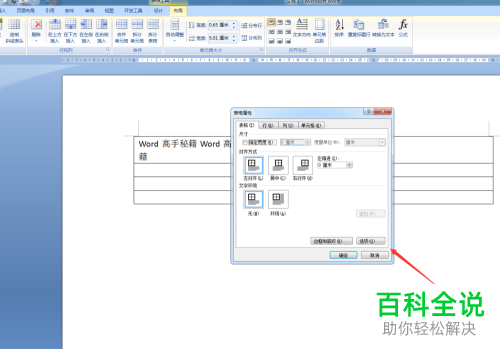
3.第三步,点击选项后出现如图所示的“表格选项”的窗口, 我们找到窗口最下方“自动重调尺寸以适应内容”并将其勾选上,最后点击“确定”保存设置。

4. 第四步,回到“表格属性”的窗口,点击窗口最上方的菜单中的“单元格”,在点击窗口右下角的“选项”。

5. 第五步,点击“选项”后出现如图所示的“单元格选项”窗口,我们找到窗口最下方的“适应文字”并将其勾选上,然后点击“确定”保存设置。

6.第六步,点击“表格属性”窗口的“确定”保存以上设置。
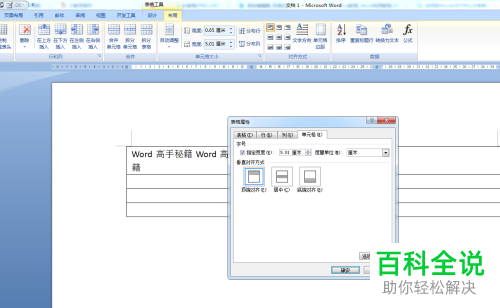
7. 最后,回到表格我们发现,表格中的文字已经适应了单元格,如果你调整单元的列宽和行高的话,单元格中的文字也会随着单元格的改变而改变。

以上就是WPS文档中让文字自动适应表格的方法了。
赞 (0)

